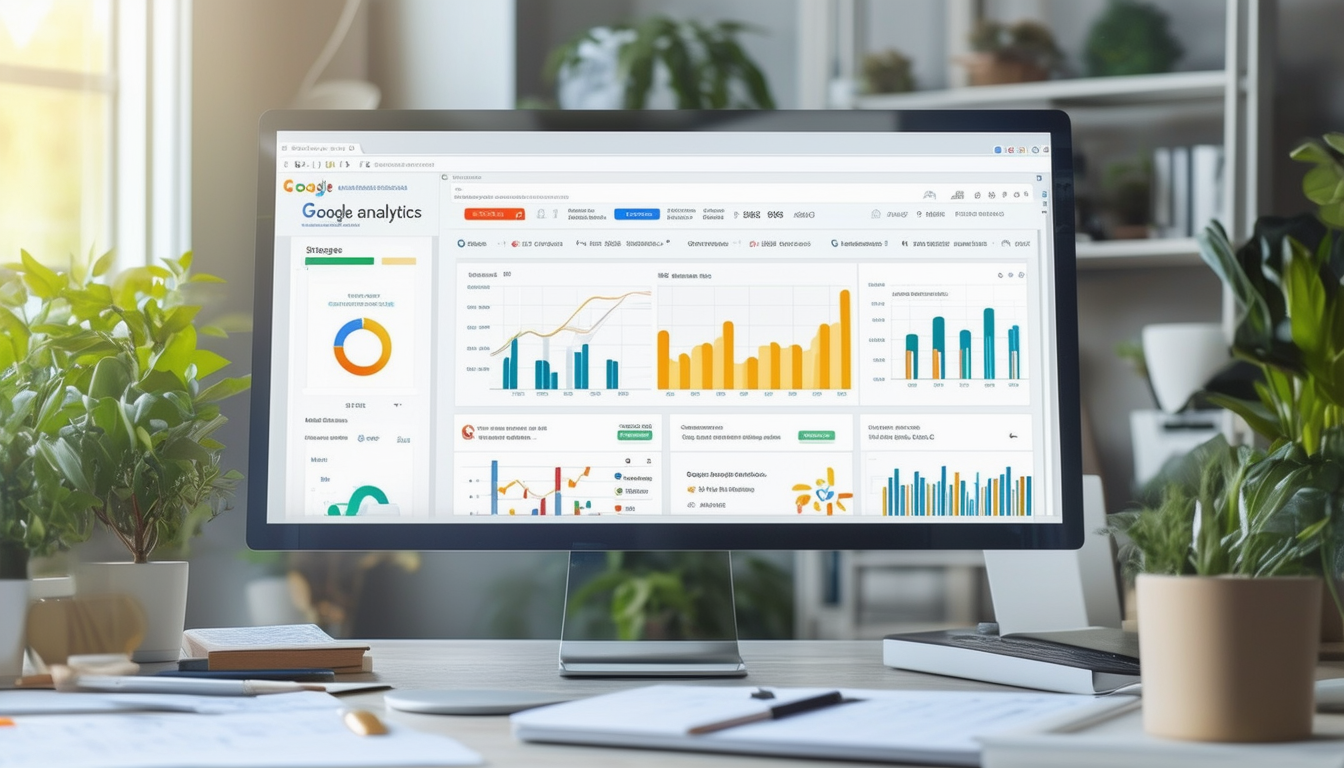Integrering Google Analytics med WordPress är avgörande för att övervaka din webbplats prestanda och förbättra SEO strategier. För att ställa in det kan du välja mellan olika metoder som att använda Integreringsverktyg i WordPress, utnyttja ett plugin som MonsterInsights, eller manuellt lägga till spårningskoden på din webbplats. Varje tillvägagångssätt låter dig få värdefulla insikter om din publik och deras beteende, vilket hjälper dig att fatta datadrivna beslut som förbättrar dina SEO-insatser. Genom att effektivt använda Google Analytics kan du spåra nyckeltal och optimera din webbplats innehåll för bättre synlighet och engagemang.
Integrering Google Analytics med din WordPress webbplats är avgörande för att spåra din webbplats prestanda och optimera din SEO-strategi. Den här artikeln guidar dig genom de olika metoderna för att ställa in Google Analytics på WordPress, vikten av dataanalys för att förbättra din webbplats och bästa praxis för att använda detta verktyg effektivt för att förbättra din SEO-prestanda.
Förstå betydelsen av Google Analytics i SEO
Google Analytics ger värdefulla insikter om din webbplats trafik, användarbeteende och övergripande prestanda. Genom att förstå vilket innehåll som resonerar med din publik kan du fatta välgrundade beslut om ditt SEO strategier. Att till exempel känna till de sökord som ger mest trafik kan hjälpa till att prioritera innehållsoptimering. Dessutom kan analys av avvisningsfrekvenser och sessionslängder indikera områden där din webbplats kan behöva förbättras.
Varför använda Google Analytics för din WordPress-webbplats?
Att integrera Google Analytics med din WordPress-webbplats ger flera fördelar. För det första låter det dig spåra besökare i realtid, analysera deras beteende och få insikter om användarnas demografi. Dessutom kan du mäta effektiviteten av dina SEO-strategier genom att undersöka trafik från olika källor, såsom sociala medier, organisk sökning och hänvisningar. I huvudsak fungerar Google Analytics som ett kraftfullt verktyg för att bedöma hälsan på din webbplats och förfina dina SEO-ansträngningar.
Förbereder för integration
Innan du dyker in i integrationsprocessen, se till att du har ett Google-konto för att använda Google Analytics. När du har skapat ditt konto kommer du att få en spårnings-ID, vilket är nödvändigt för att länka din WordPress-webbplats till Google Analytics.
Tänk också på målet med din webbplats. Vill du öka trafiken, generera potentiella kunder eller öka försäljningen av e-handel? Att förstå dina mål hjälper dig att sätta upp lämpliga spårningsmål för att mäta framgången korrekt. För detaljerade instruktioner om hur du konfigurerar Google Analytics, besök denna guide.
Metoder för att integrera Google Analytics med WordPress
Använda en plugin för enkel integration
En av de enklaste och mest populära metoderna för att integrera Google Analytics med WordPress är att använda ett plugin. Plugins som t.ex MonsterInsights effektivisera processen, så att du kan installera Google Analytics utan att behöva ändra någon kod. Så här kan du göra det:
- Installera och aktivera MonsterInsights-plugin.
- Anslut plugin-programmet till ditt Google Analytics-konto genom att följa uppmaningarna på skärmen.
- Välj de rekommenderade inställningarna för att komma igång med grundläggande spårning.
Denna metod förenklar inte bara integrationen utan erbjuder också flera förbättringar för att spåra och rapportera om din webbplats prestanda.
Manuell integration med spårningskod
Om du föredrar att ha mer kontroll över din installation kan du manuellt integrera Google Analytics genom att lägga till spårningskoden direkt på din WordPress-webbplats. Så här gör du:
- Logga in på ditt Google Analytics-konto och navigera till avsnittet Admin.
- Klicka på Spårningsinformation och välj Spårningskod.
- Kopiera den angivna spårningskoden.
- Lägg till koden i ditt WordPress-tema genom att navigera till Utseende > Temaredaktör, och placera koden före taggen i ditt temas header.php-fil.
Alternativt kan du använda Infoga sidhuvuden och sidfötter plugin, som låter dig infoga rubrikkod utan att direkt redigera temafiler. Se dessutom till att byta ut din temahuvudfil om du byter teman senare.
Använder Google Site Kit
Google Site Kit är ett annat utmärkt alternativ designat specifikt för att integrera Googles tjänster med WordPress. Denna plugin automatiserar konfigurationen av Google Analytics tillsammans med andra viktiga Google-verktyg som Search Console och AdSense. Följ dessa steg för att använda Google Site Kit:
- Installera och aktivera Google Site Kit-plugin.
- Anslut den till ditt Google-konto.
- Följ anvisningarna för att konfigurera Google Analytics.
Google Site Kit är särskilt fördelaktigt för dem som är intresserade av att använda ytterligare verktyg utöver bara Google Analytics, vilket gör det till en heltäckande lösning för webbplatsoptimering.
Konfigurera Google Analytics för optimal spårning
När du har integrerat Google Analytics med din WordPress-webbplats är nästa steg konfiguration. Korrekt konfiguration säkerställer att du samlar in den mest relevanta informationen för att informera din SEO-strategi.
Ställa in mål och omvandlingar
I Google Analytics kan du genom att sätta upp mål spåra specifika åtgärder som användare gör på din webbplats, som att registrera dig för ett nyhetsbrev, slutföra ett köp eller fylla i ett kontaktformulär. Så här ställer du upp mål:
- Navigera till Administration avsnitt.
- Under Se kolumn, klicka på Mål.
- Välja Nytt mål och följ instruktionerna för att definiera ditt mål.
Spårningsmål kan ge insikter i användarens engagemang och konverteringar, vilket hjälper dig att mäta effektiviteten av dina SEO-kampanjer.
Länkar Google Search Console
Att koppla Google Search Console till Google Analytics ger djupare insikter om hur användare hittar din webbplats via sökmotorer. Så här länkar du de två tjänsterna:
- Öppna Google Analytics och navigera till Administration.
- Välj i egenskapskolumnen Egenskapsinställningar och scrolla ner till Search Console-inställningar.
- Klicka på Justera Search Console och följ anvisningarna för att länka dina egenskaper.
Denna integrering låter dig se vilka sökord som leder trafik och hur användare interagerar med din webbplats, vilket direkt informerar din SEO-strategi.
Använda Google Analytics-data för att förbättra SEO
Med Google Analytics korrekt integrerat och konfigurerat kan du börja använda data för att förfina din SEO-praxis. Så här utnyttjar du insikterna:
Analysera trafikkällor
Google Analytics ger en översikt över hur besökare når din webbplats. Att förstå vilka kanaler – organisk sökning, sociala medier, hänvisningar eller direkta besök – som drar in mest trafik hjälper till att förfina dina marknadsföringsstrategier. För att se denna information, navigera till Förvärv > All trafik > Källa/Medium.
Undersök användarbeteende på din webbplats
Övervakning av mätvärden för användarbeteende som avvisningsfrekvens, genomsnittlig sessionslängd och sidor per session kan hjälpa dig att förstå besökarnas engagemang. Om en viss sida har en hög avvisningsfrekvens kan det tyda på att innehållet inte är tillräckligt övertygande eller inte matchar användarnas förväntningar. Använd denna information för att anpassa din innehållsstrategi därefter.
ID Nyckelord Driving Traffic
Att använda Search Console integration i Google Analytics låter dig se vilka sökord som leder trafik till din webbplats. Kontrollera Målsidor och motsvarande organiska sökstatistik. Detta kan ge insikt i hur väl din SEO ansträngningar omsätts i trafik.
Optimera innehåll baserat på Analytics Insights
När du har samlat in insikter kan du analysera ditt bäst presterande innehåll och optimera underpresterande inlägg. Överväg att uppdatera äldre artiklar med mer relevanta sökord, förbättra läsbarheten och förbättra multimediaelement. Du kan läsa mer om effektiva SEO-metoder här.
Bästa metoder för att använda Google Analytics med WordPress
För att få ut det mesta av Google Analytics bör du överväga följande bästa metoder:
Granska dina uppgifter regelbundet
Ställ in ett schema för att granska dina Google Analytics-data regelbundet. Detta hjälper dig att hålla koll på trender, mönster och förändringar i användarbeteende. Frekventa recensioner kan leda till snabba justeringar i din SEO-strategi.
Använd anpassade instrumentpaneler
Genom att skapa anpassade instrumentpaneler i Google Analytics kan du fokusera på de mätvärden som är mest relevanta för dina mål. Du kan skräddarsy en instrumentpanel för att visa viktiga KPI:er som trafik, omvandlingsfrekvenser och avvisningsfrekvenser, vilket ger en övergripande bild av ditt resultat med en överblick.
Håll dig informerad om uppdateringar och ändringar
Google uppdaterar regelbundet sina produkter, inklusive Google Analytics. Att hålla sig informerad om nya funktioner, ändringar i gränssnittet eller förändringar i analysfunktioner kan hjälpa dig att utnyttja verktyget mer effektivt. För de senaste uppdateringarna, överväg att följa Google Analytics officiella blogg eller forum.
Utbilda dig själv om SEO och Analytics
Förstår båda SEO och analys är avgörande. Överväg att investera tid i att lära dig om bästa praxis för båda områdena. Det finns många resurser tillgängliga, som t.ex SEO-fokuserade guider som kan ge tips om hur du använder data för att förbättra sökresultatet.
Att integrera Google Analytics med din WordPress-webbplats är ett grundläggande steg för att skapa en framgångsrik onlinenärvaro. Det ger dig inte bara tillgång till värdefull information om din webbplats, utan det ger dig också möjlighet att optimera ditt innehåll och SEO-strategier effektivt. Oavsett om du väljer att använda ett plugin, manuell integration eller en kombination av båda, kommer insikterna att avsevärt förbättra din förmåga att nå din målgrupp och uppnå dina webbplatsmål.
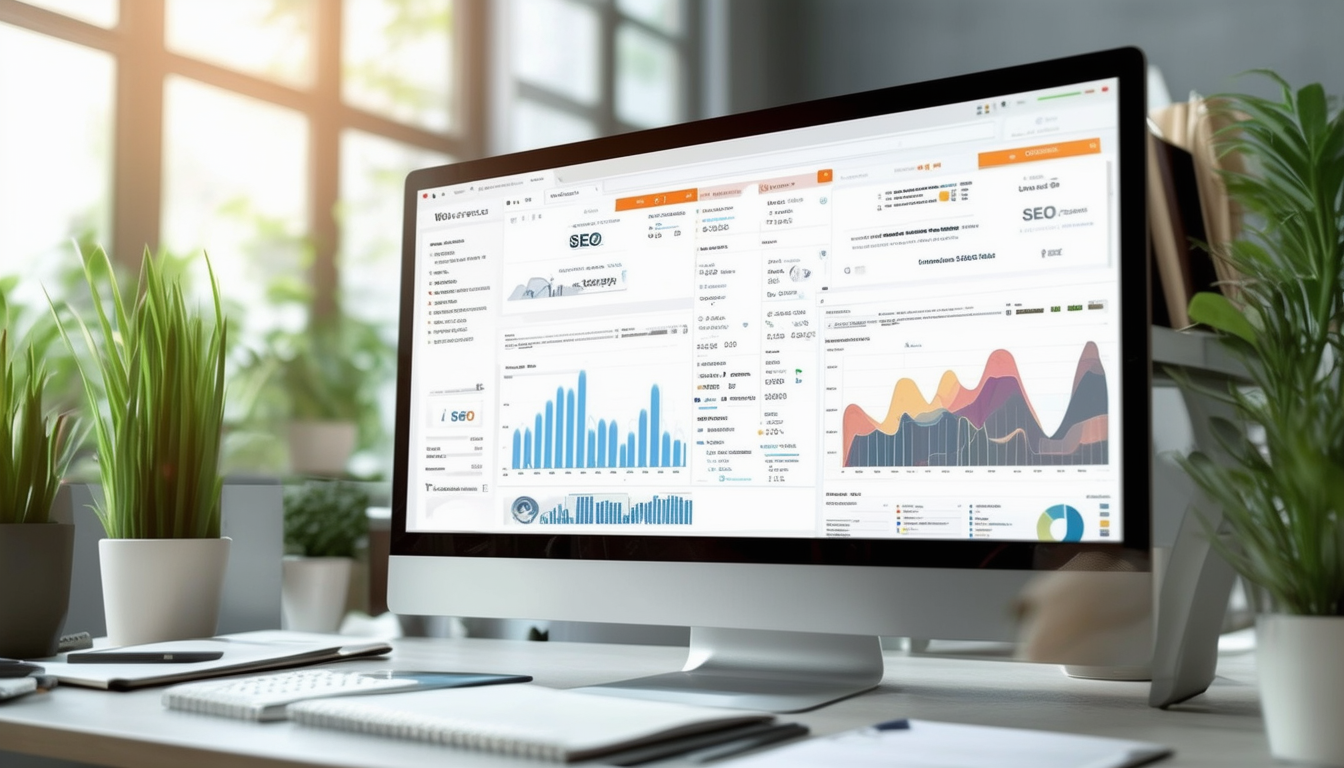
Integrering Google Analytics med din WordPress webbplatsen är avgörande för att förbättra din SEO prestanda. Denna process låter dig spåra värdefull statistik och få insikter om din publik, deras beteende och effektiviteten av dina optimeringsstrategier. I den här artikeln kommer vi att diskutera steg-för-steg-metoderna för att sömlöst konfigurera Google Analytics på din WordPress-webbplats för att maximera dina SEO-ansträngningar.
Varför Google Analytics är viktigt för SEO
Google Analytics tillhandahåller en mängd data som avsevärt kan påverka dina SEO-strategier. Genom att förstå hur besökare interagerar med din webbplats kan du identifiera vilket innehåll som leder trafik, var användare hoppar av och vilka sökord som ger bäst resultat. Dessa insikter hjälper dig förfina din innehållsstrategi, förbättra användarupplevelsen och i slutändan förbättra din webbplats ranking på sökmotorer.
Metoder för att integrera Google Analytics med WordPress
Det finns flera sätt att integrera Google Analytics med din WordPress-webbplats. Du kan välja att använda ett plugin, som MonsterInsights, eller lägg till spårningskoden manuellt i rubriken på din webbplats. Beroende på din tekniska komfortnivå kan båda alternativen ge effektiva resultat.
Använda en plugin
En av de enklaste metoderna för att ställa in Google Analytics är att använda en plugin. MonsterInsights är ett populärt val som förenklar integrationsprocessen. När du har installerat plugin-programmet måste du logga in på ditt Google-konto, skapa en Google Analytics-profil och koppla den till MonsterInsights. Denna metod säkerställer korrekt datainsamling och gör det lättare att förstå din webbplats prestanda i WordPress-instrumentpanelen.
Lägga till spårningskoden manuellt
Om du föredrar manuell integration kan du lägga till Google Analytics-spårningskoden direkt till din WordPress tema. För att göra detta loggar du in på ditt Google Analytics-konto, skaffar ditt spårnings-ID och navigerar sedan till header.php filen med ditt WordPress-tema. Infoga spårningskoden precis före taggen. Denna metod kräver en grundläggande förståelse för HTML och kodning, så fortsätt med försiktighet.
Maximera dina SEO-ansträngningar med Google Analytics
När du har integrerat Google Analytics är det dags att utnyttja den insamlade informationen för SEO-förbättringar. Att regelbundet övervaka nyckelmått som avvisningsfrekvens, genomsnittlig sessionslängd och trafikkällor kan hjälpa dig att identifiera områden för förbättringar. Genom att implementera ändringar baserade på dessa data kommer du att styra ditt innehållsskapande och marknadsföringsinsatser, vilket leder till bättre resultat på sökmotorer.
Sammanfattningsvis är det viktigt att integrera Google Analytics med din WordPress-webbplats för effektiv SEO. Genom att välja den metod som passar dig bäst – antingen genom plugins eller manuell kodning – kan du utnyttja värdefulla insikter som hjälper dig att optimera din webbplats för sökmotorer. Om du vill gräva djupare i integrationsprocessen kan du utforska ytterligare resurser från WordPress Support eller hitta steg-för-steg-guider på plattformar som Blobr.io.
Jämförelse av metoder för att integrera Google Analytics med WordPress för SEO
| Integrationsmetod | Fördelar |
| Google Site Kit Plugin | Enkel installation, ger ytterligare insikter, nybörjarvänlig. |
| MonsterInsights plugin | Avancerade spårningsfunktioner, användarvänligt gränssnitt, SEO-fokuserade rapporter. |
| Manuell kodinsättning | Fullständig kontroll, inga extra plugins, optimerad prestanda. |
| Infoga plugin för sidhuvuden och sidfötter | Förenklar kodinsättning, eliminerar kodningsfel, snabb installation. |
| Yoast SEO-integration | Kombinerar SEO-analys med Analytics-data, strömlinjeformad optimering. |
| Utan plugin | Lättviktswebbplats, inget plugin-beroende, perfekt för tekniskt kunniga användare. |
| Tredjeparts analysverktyg | Ofta mer detaljerad analys, kan komplettera GA-data, flexibel. |
Integrering av Google Analytics med WordPress för effektiv SEO
Förstå hur man integrerar Google Analytics med WordPress är avgörande för alla webbplatsägare som vill förbättra sina SEO ansträngningar. Denna process låter dig samla in värdefulla insikter om din webbplats prestanda, användarbeteende och mycket mer. Genom att använda dessa analyser kan du fatta välgrundade beslut som förbättrar din webbplatss synlighet och driver mer organisk trafik. I den här guiden kommer vi att utforska metoderna för att effektivt integrera Google Analytics med WordPress.
Varför Google Analytics är viktigt för SEO
Google Analytics är ett kraftfullt verktyg som ger viktig information om din webbplats. Att förstå statistik som sidvisningar, användardemografi och trafikkällor kan hjälpa dig att optimera ditt innehåll för bättre prestanda. Med denna information kan du identifiera vilka sidor som presterar bra och vilka som behöver förbättras, så att du kan skräddarsy din SEO-strategier följaktligen.
Steg-för-steg-guide för att integrera Google Analytics med WordPress
Steg 1: Skapa ett Google Analytics-konto
För att börja behöver du ett Google-konto. När du har det, besök Google Analytics hemsida och registrera dig. När du har loggat in kommer du att guidas genom installationsprocessen, där du kommer att ge information om din webbplats, inklusive dess URL och branschkategori. Google kommer att generera en unik spårningskod för din webbplats.
Steg 2: Installera en Google Analytics-plugin
Ett av de enklaste sätten att integrera Google Analytics är att använda en plugin. Populära alternativ inkluderar MonsterInsights och Site Kit. När du har valt ett plugin installerar du det via din WordPress-instrumentpanel genom att navigera till Plugins > Lägg till nytt. Sök efter ditt valda plugin, klicka på installera och aktivera det.
Steg 3: Anslut plugin-programmet till Google Analytics
När din plugin är aktiv måste du ansluta den till ditt Google Analytics-konto. Denna process innebär vanligtvis att du loggar in med ditt Google-konto och beviljar nödvändiga behörigheter. Insticksprogrammet kommer att uppmana dig att gå igenom de steg som krävs för att länka dina data sömlöst.
Steg 4: Lägga till spårningskoden manuellt (valfritt)
Om du föredrar att inte använda ett plugin kan du manuellt infoga Google Analytics-spårningskoden på din webbplats. Gå till din WordPress-instrumentpanel och navigera till Utseende > Temaredigerare. Leta upp header.php fil och klistra in spårningskoden precis före den avslutande taggen. Detta kommer att aktivera Google Analytics på varje sida på din webbplats.
Utnyttja Google Analytics för SEO-optimering
Nu när du framgångsrikt har integrerat Google Analytics, är det dags att använda data för din SEO ansträngningar. Kontrollera regelbundet rapporterna för att förstå användarnas beteende. Leta efter insikter om vilka sökord som leder trafik till din webbplats och analysera sidans prestanda. Denna information är värdefull för att förfina ditt innehåll och din sökordsstrategi.
Bästa metoder för att använda Google Analytics
För att maximera din användning av Google Analytics, överväg dessa bästa metoder:
- Se regelbundet över uppgifterna: Avsätt tid varje vecka eller månad för att analysera din webbplats prestanda.
- Använd målspårning: Sätt upp mål inom Google Analytics för att spåra konverteringar och användarinteraktioner som är viktiga för ditt företag.
- Övervaka trafikkällor: Att förstå var din trafik kommer ifrån hjälper dig att fokusera dina marknadsföringsinsatser effektivt.
Genom att implementera dessa metoder kan du säkerställa att din webbplats inte bara är integrerad med Google Analytics effektivt men också att du utnyttjar dess fulla potential för att öka din SEO prestanda.
Vanliga frågor om att integrera Google Analytics med WordPress för SEO
Genom att integrera Google Analytics kan du spåra användarbeteende, förstå trafikkällor och få insikter om hur din publik interagerar med ditt innehåll, vilket i slutändan hjälper dig att förbättra din SEO-strategi.
Google Analytics tillhandahåller data som kan hjälpa dig att identifiera högpresterande sökord, spåra sidprestanda och analysera användardemografi, vilket är avgörande för att förbättra din sökmotoroptimering.
Du kan integrera Google Analytics med WordPress genom att använda ett plugin som MonsterInsights, använda Site Kit från Google eller manuellt lägga till spårningskoden på din webbplats.
Ja, MonsterInsights rekommenderas starkt för sitt användarvänliga gränssnitt och detaljerade spårningsfunktioner, vilket gör det enkelt att ställa in och hantera.
Absolut! Du kan manuellt lägga till Google Analytics-spårningskoden till din WordPress tema genom att infoga den i rubriken på din webbplats.
Du kan komma åt din analysdata genom att logga in på ditt Google Analytics-konto, där du hittar olika rapporter och mätvärden som hjälper dig att analysera din webbplats prestanda.
Det är fördelaktigt att kontrollera dina Google Analytics-data regelbundet, helst veckovis eller månadsvis, för att övervaka trender och göra snabba justeringar av din SEO-ansträngningar.
Fokusera på mätvärden som trafikkällor, avvisningsfrekvens, genomsnittlig sessionslängd och användardemografi för att bättre förstå din målgrupp och förbättra din SEO-strategi.